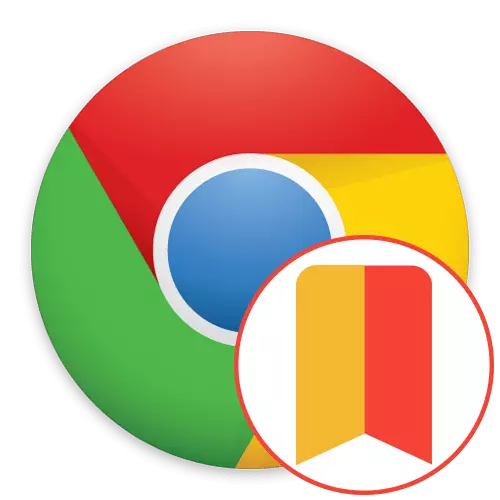
Pēc noklusējuma Google Chrome ir vizuālas grāmatzīmes, kas ļauj ātri doties uz dažādām vietnēm. Tomēr ne visi lietotāji ieteikt savu īstenošanu, un vēlme rodas, lai aizstātu šo saskarnes daļu ar kaut ko citu. Šādās situācijās Yandex ierosina izmantot savu paplašināšanu, ko sauc par vizuālajām grāmatzīmēm. Tas tika speciāli izveidots, lai aizstātu standarta flīzes un ikonas uz pielāgojamiem un ērtiem paneļiem. Tas ir par instalēšanu un izmantošanu šī paplašināšanās Chrome tiks apspriests tālāk.
Mēs izmantojam paplašināšanas vizuālās grāmatzīmes no Yandex Google Chrome
Mēs cenšamies īstenot līdzīgus materiālus pa solim pa solim pa solim, lai lietotājs varētu viegli un ātri izpētīt katru mijiedarbības niansi ar papildinājumu un saprast, vai ir vērts to instalēt un izmantot to pastāvīgi. Visual grāmatzīmes no Yandex nebūs izņēmums, un tad jūs ievērosiet tieši to pašu struktūru, kuras pirmais posms ir veikt uzstādīšanu pieteikumu.1. solis: uzstādīšana
Uzstādīšanas procedūra ir praktiski neatšķiras no standarta - visas darbības notiek oficiālajā tiešsaistes veikalā Chrome. Tomēr iesācējiem, kuri nekad nav saskārušies ar šādu uzdevumu, var rasties grūtības, tāpēc mēs esam uzrakstījuši šādus norādījumus tieši tiem.
Lejupielādēt vizuālās grāmatzīmes no Yandex no Google Webstore
- Izmantojiet iepriekš minēto saiti, lai dotos uz lapu Add-on Settings. Šeit jūs interesē poga "Instalēt".
- Izrādot paziņojumu par pieprasītajām atļaujām, apstipriniet savus nodomus instalācijā.
- Ja pēc tam augšpusē bija jauna vizuālo grāmatzīmju ikona, tas nozīmē, ka darbība bija veiksmīga.

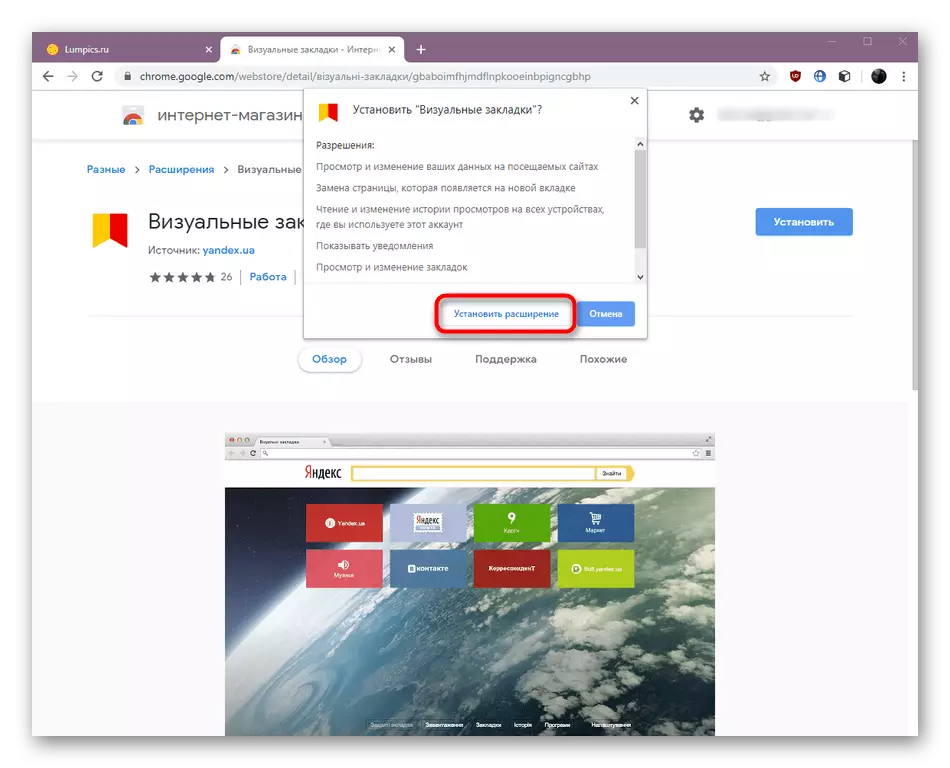
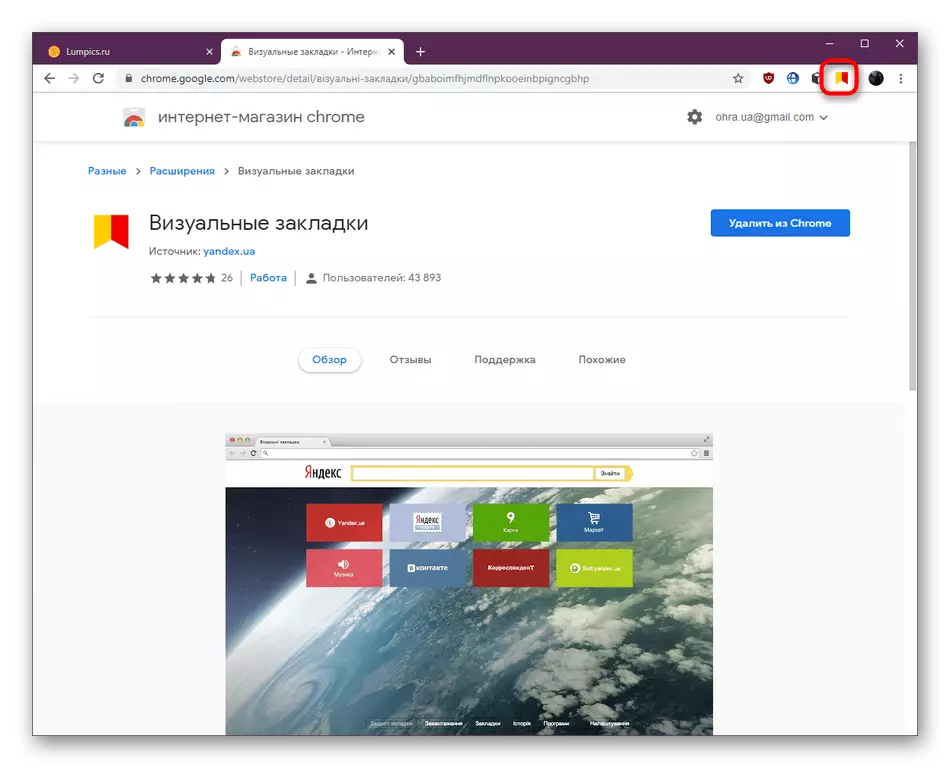
Vairumā gadījumu viss iet bez problēmām, bet pārlūkprogrammas vai sistēmas kļūmju iekšējās kļūdas var izraisīt problēmas ar dažādu veidu paplašinājumu uzstādīšanu. Kad šī situācija patiešām noticis, izmantojiet ieteikumus, kas tiek sniegti citā rakstā par mūsu tīmekļa vietni tālāk.
Lasīt vairāk: Ko darīt, ja paplašinājumi nav instalēti Google Chrome
2. solis: īstenošana galveno darbību
Ja jūs interesē vizuālās grāmatzīmes, jūs jau zināt, ka, atverot jaunu cilni, parādās grupu flīžu, nospiežot, kura provocē pāreju uz iepriekš saglabātām vietnēm. Tomēr ir citas šīs prasības iezīmes, kas arī jāapsver.
- Pirmkārt, pievērsiet uzmanību tam, ka vizuālās grāmatzīmes parādās ne tikai atverot jaunu cilni, nospiežot pogu formā plus, jūs varat redzēt tos un noklikšķinot uz pievienojumprogrammas ikonas, kas parādīta augšējā bārā pārlūkprogrammā.
- Saskaņā ar flīzēm ir četras pogas, kas atbild par pārejām uz pārlūkprogrammā iebūvēto izvēlni.
- Noklikšķinot uz vienas no uzrakstiem, tiek automātiski atvērta jauna cilne ar atbilstošo informāciju.
- Avots uz leju jauno cilni, lai iepazītos ar personiskajiem ieteikumiem no Yandex.Dzen pakalpojuma. Parasti šeit tiek parādīta jaunākās ziņas. Turklāt ir piekļuve uzņēmuma uzņēmuma meklētājprogrammai.
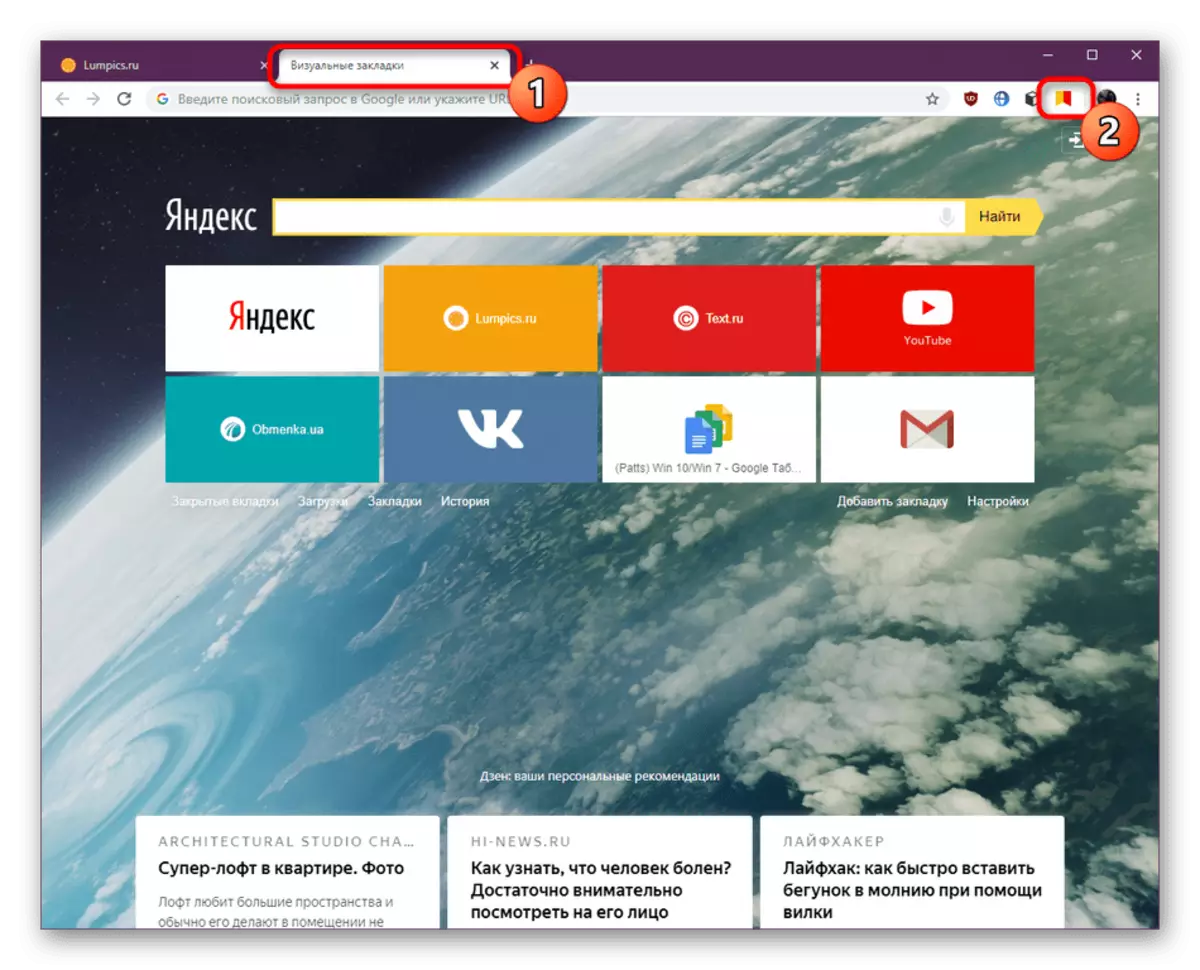
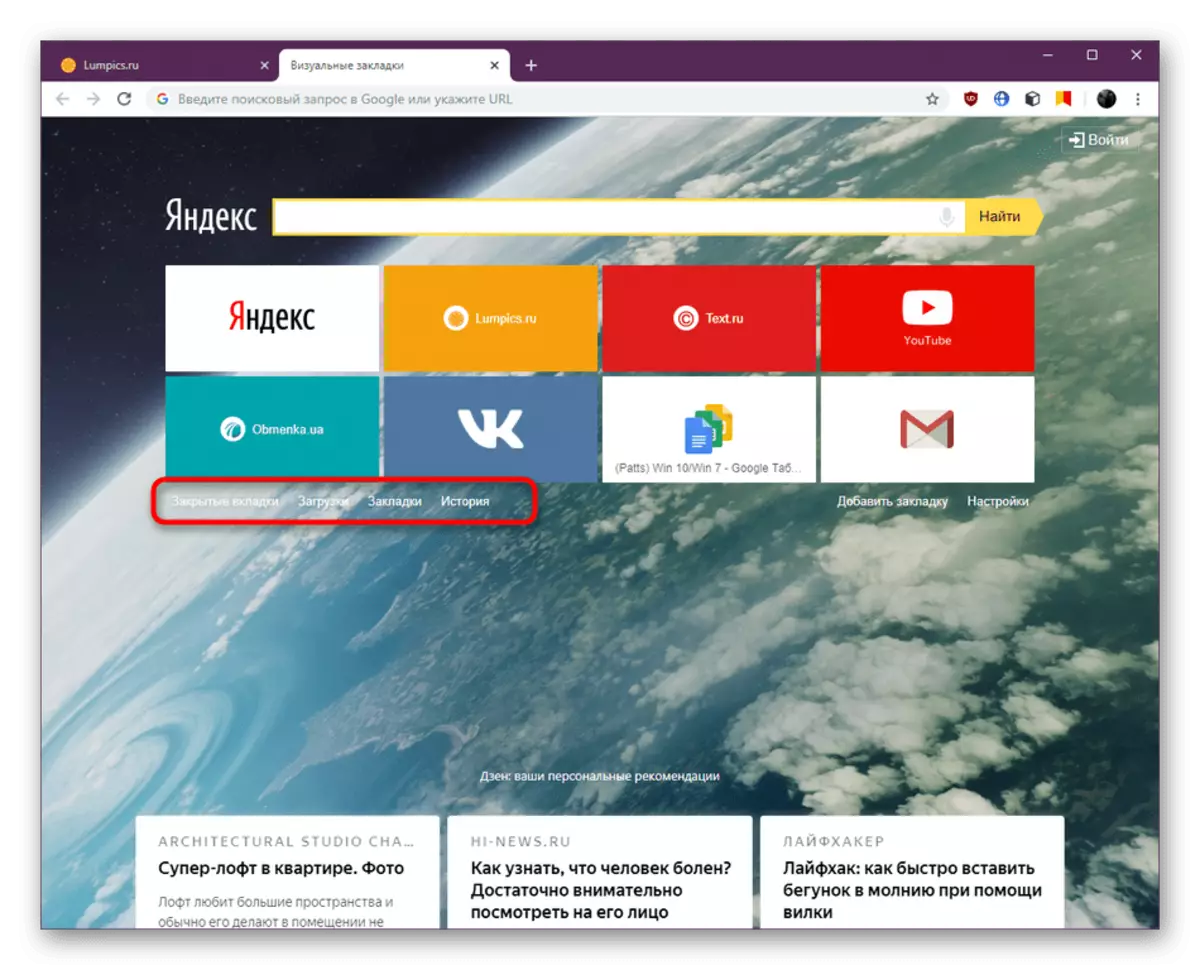
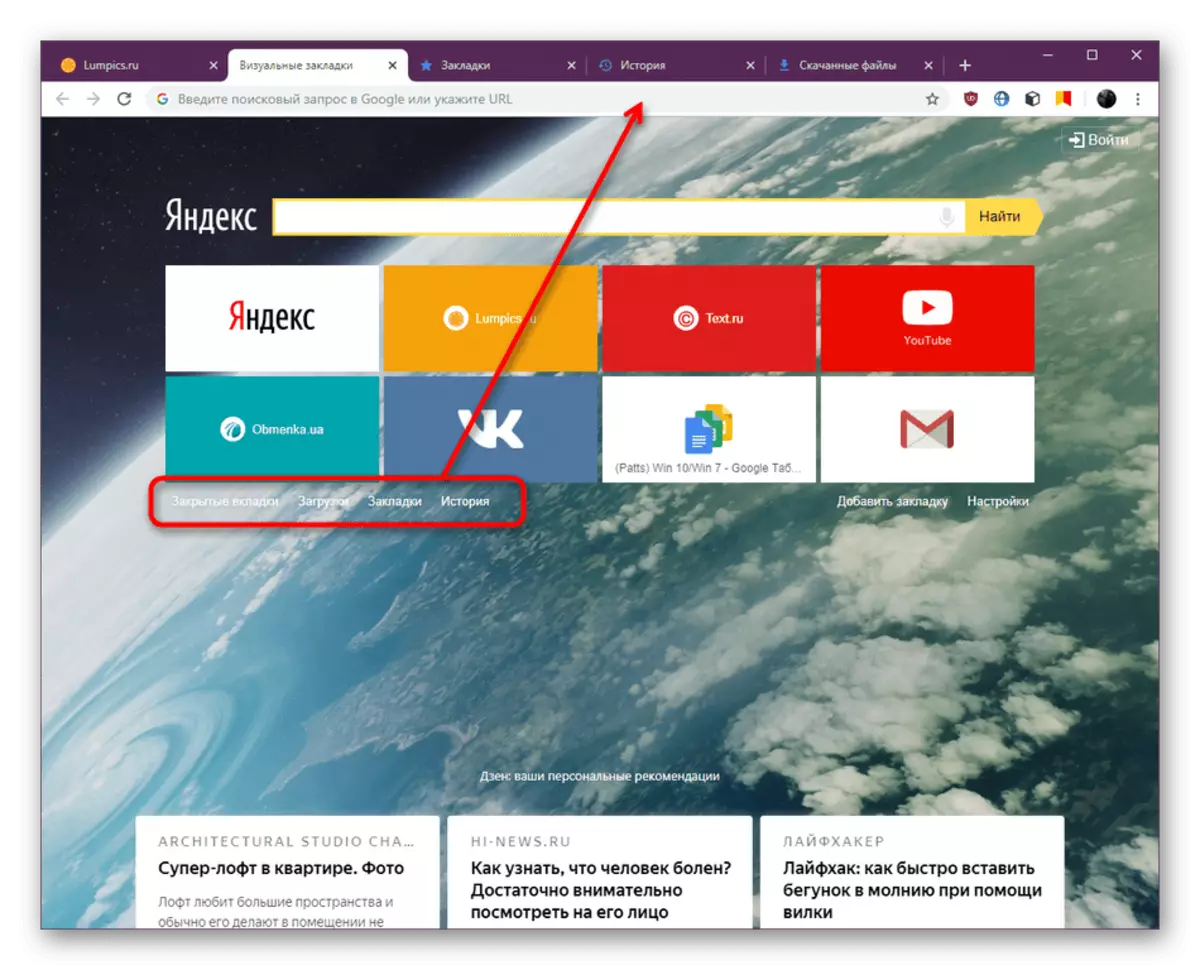
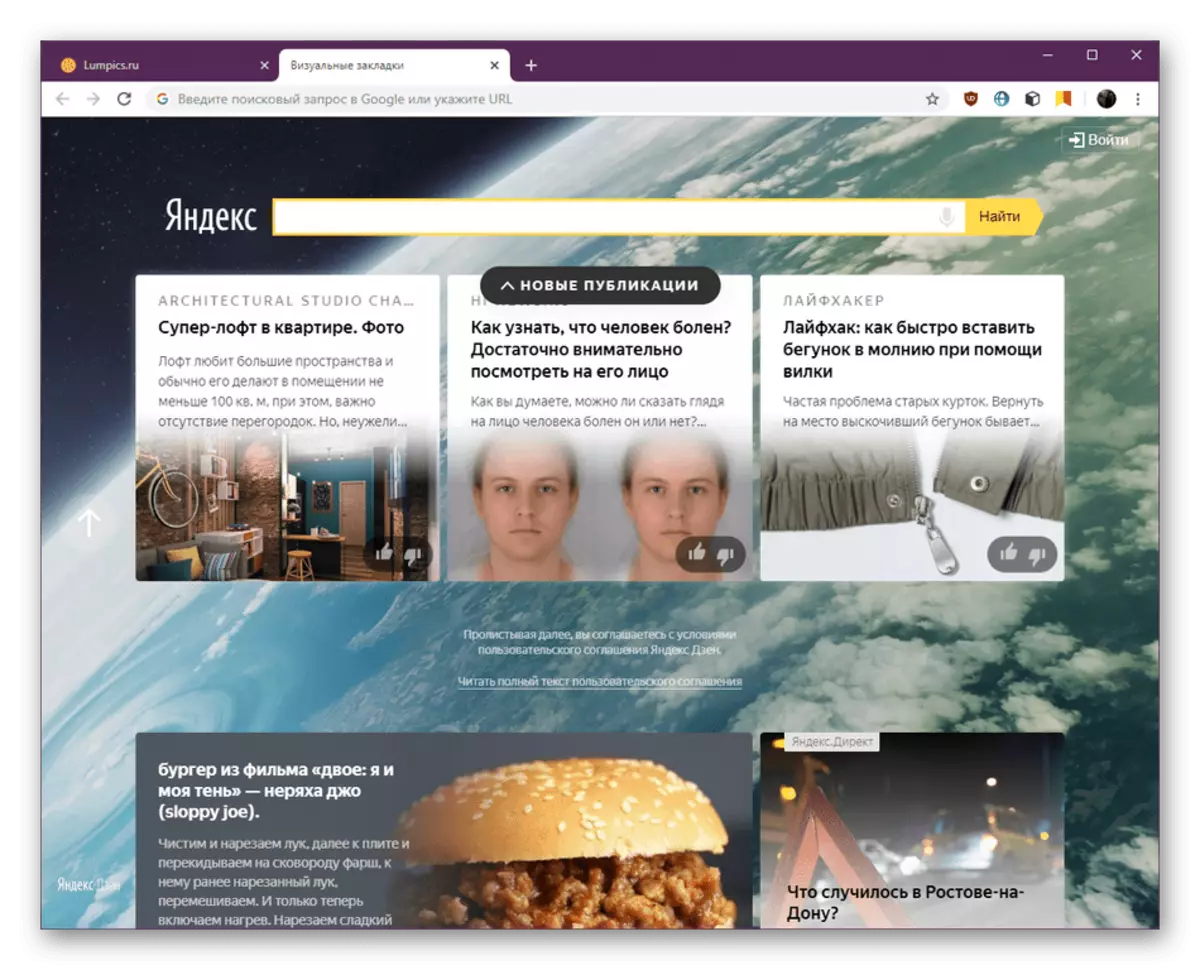
Protams, galvenās darbības, ko lietotāji veic ar šo paplašināšanos, vienā vai otrā veidā ir saistīti ar grāmatzīmēm, tāpēc šādi soļi būs vērsti uz mijiedarbību ar šiem elementiem.
3. solis: jaunu grāmatzīmju pievienošana
Tūlīt pēc papildinājuma instalēšanas bieži apmeklētie vietnes vai firmas tīmekļa vietnes tiks instalētas kā vizuālās grāmatzīmes. Nepieciešamās flīzes ne vienmēr ir atlasītas, tāpēc jums ir nepieciešams pievienot citu vai vairāk saites uz ātru pāreju, kas tiek veikta kā šis:
- Atveriet lapu ar grāmatzīmēm un zem taisnstūriem noklikšķiniet uz uzraksta "Pievienot grāmatzīmi".
- Jūs varat izvēlēties vienu no populārākajām iespējām, pārvietojoties uz pieejamo sarakstu.
- Pāriet uz cilni "Nesen apmeklētā", lai izvēlētos grāmatzīmi no šī temata.
- Ja neviena no iepriekšējām iespējām nav piemērots jums, ievadiet lapas nosaukumu manuāli un pēc tam izvēlieties to no saraksta, kas parādās.
- Grāmatzīme tiks pievienota nekavējoties. Tās kustība vai rediģēšana tiek veikta pēc saviem ieskatiem.
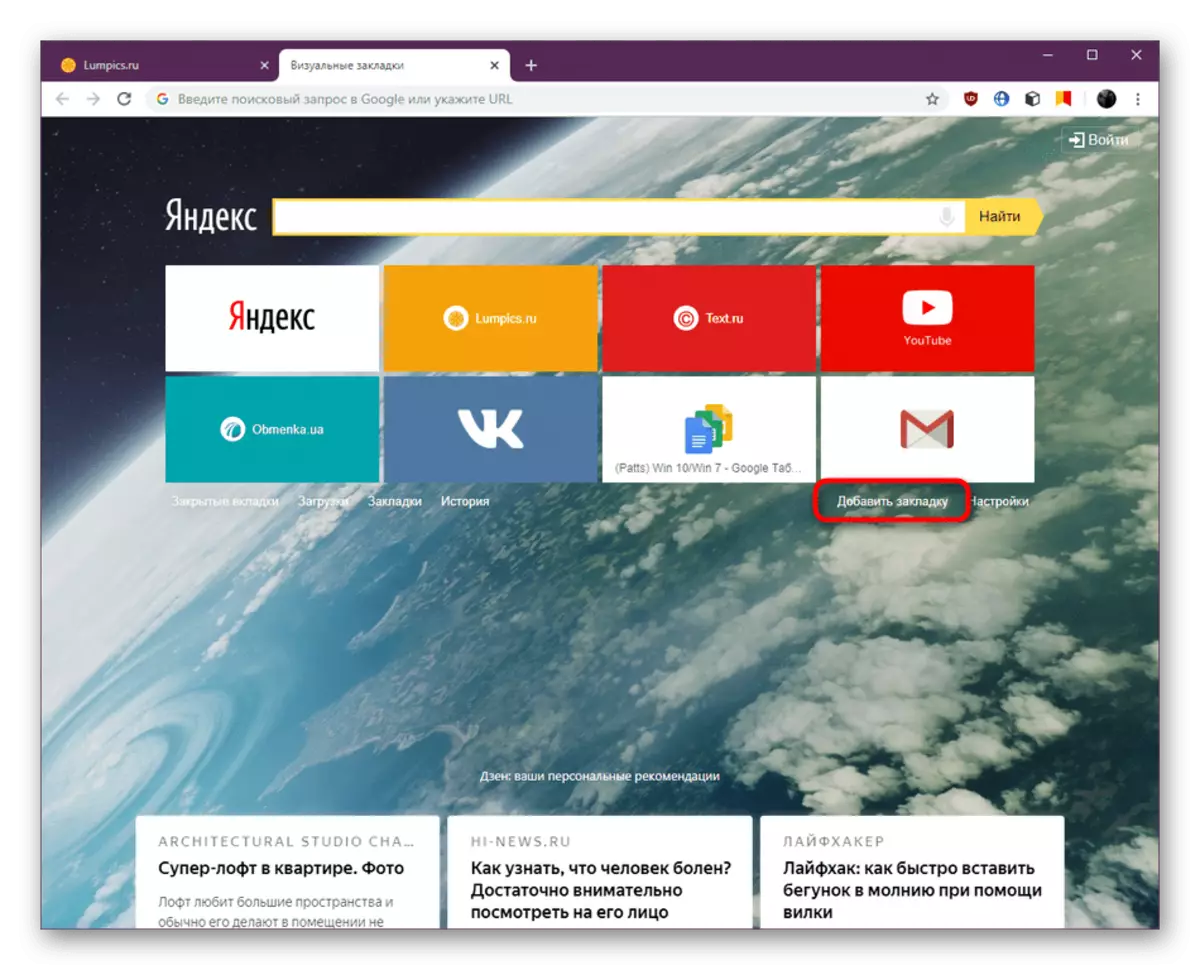
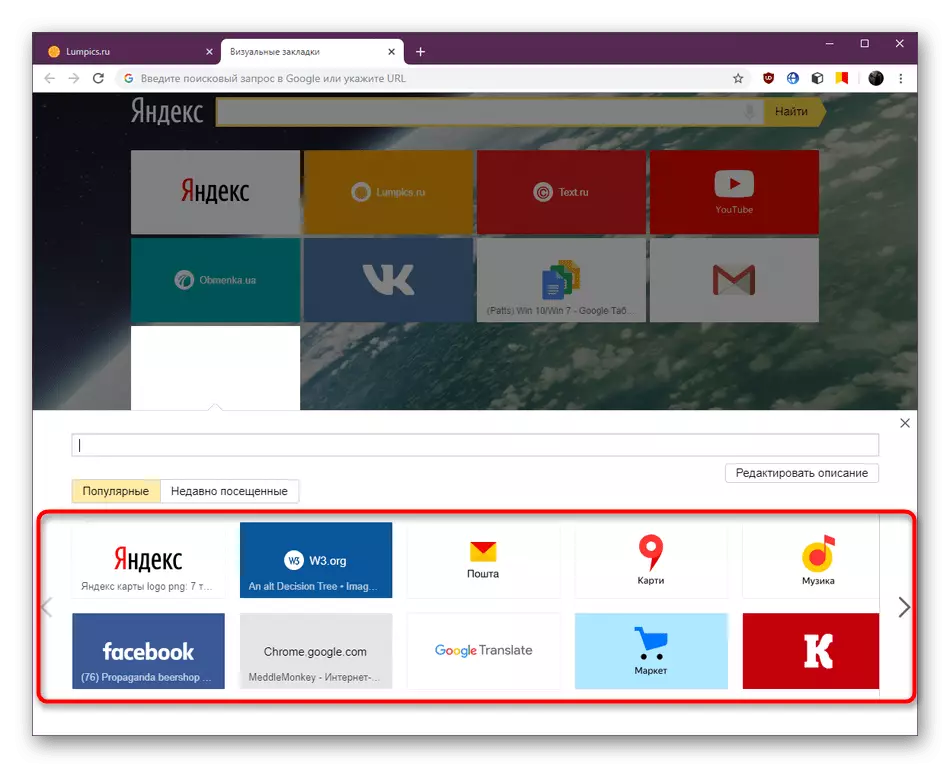
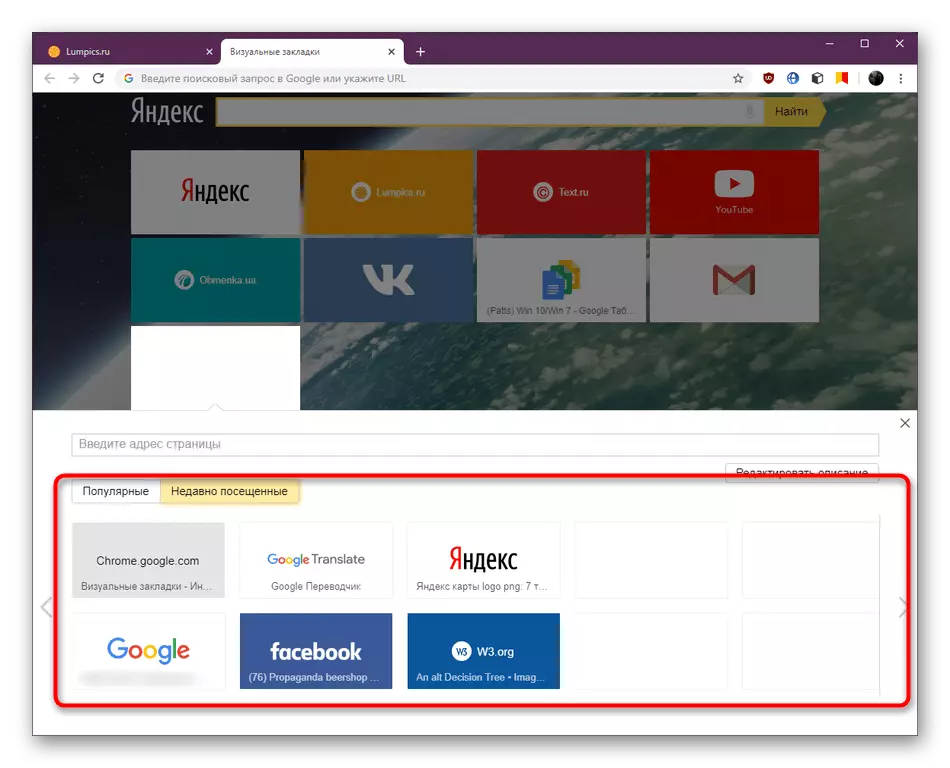
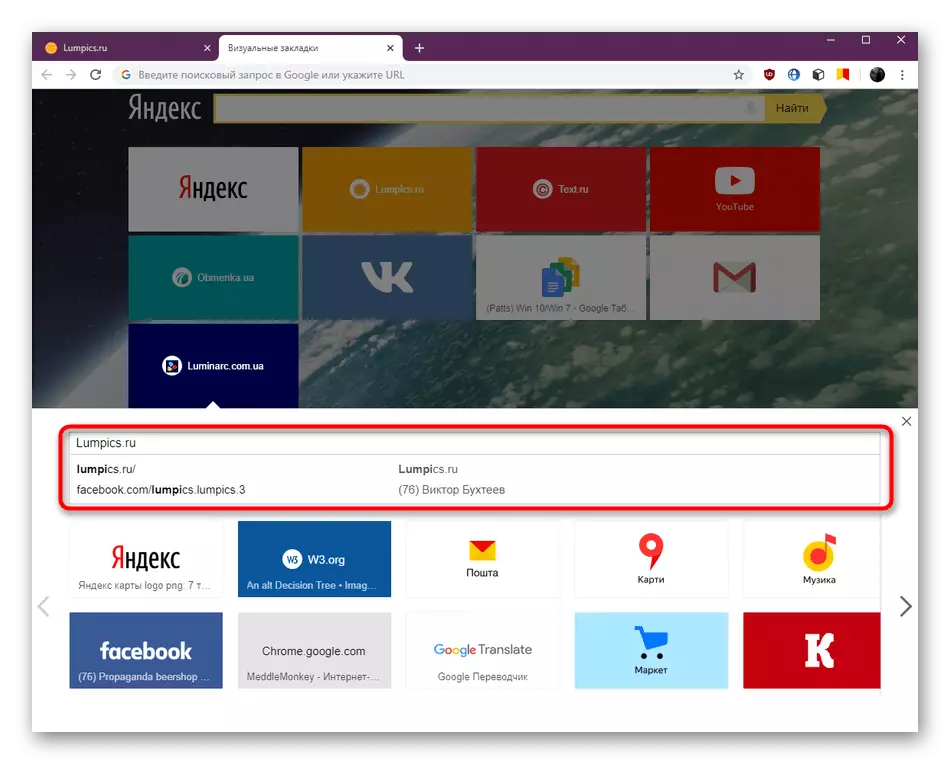

4. solis: esošo grāmatzīmju vadība
Ja parādījās kāda cilne, kuru vēlaties rediģēt, dzēst vai pārvietoties, tad to var izdarīt arī bez grūtībām. Īpaši šo darbību izpildei pie katra flīzes ir trīs pogas.
- Noklikšķiniet uz ikonas formā, lai atbloķētu flīzes. Tagad tas ir pieejams, lai pārvietotu to uz jebkuru apgabalu, cepot kreiso peles pogu.
- Noklikšķiniet uz pārnesuma ikonas, lai dotos uz atsevišķas ierīces iestatīšanu.
- Šeit jūs varat mainīt adresi vai iestatīt jaunu nosaukumu ērtībai.
- Poga ir atbildīga par grāmatzīmju izņemšanu. Ņemiet vērā, ka, noklikšķinot uz tā, nav parādās paziņojumi, un vienība aizveras.
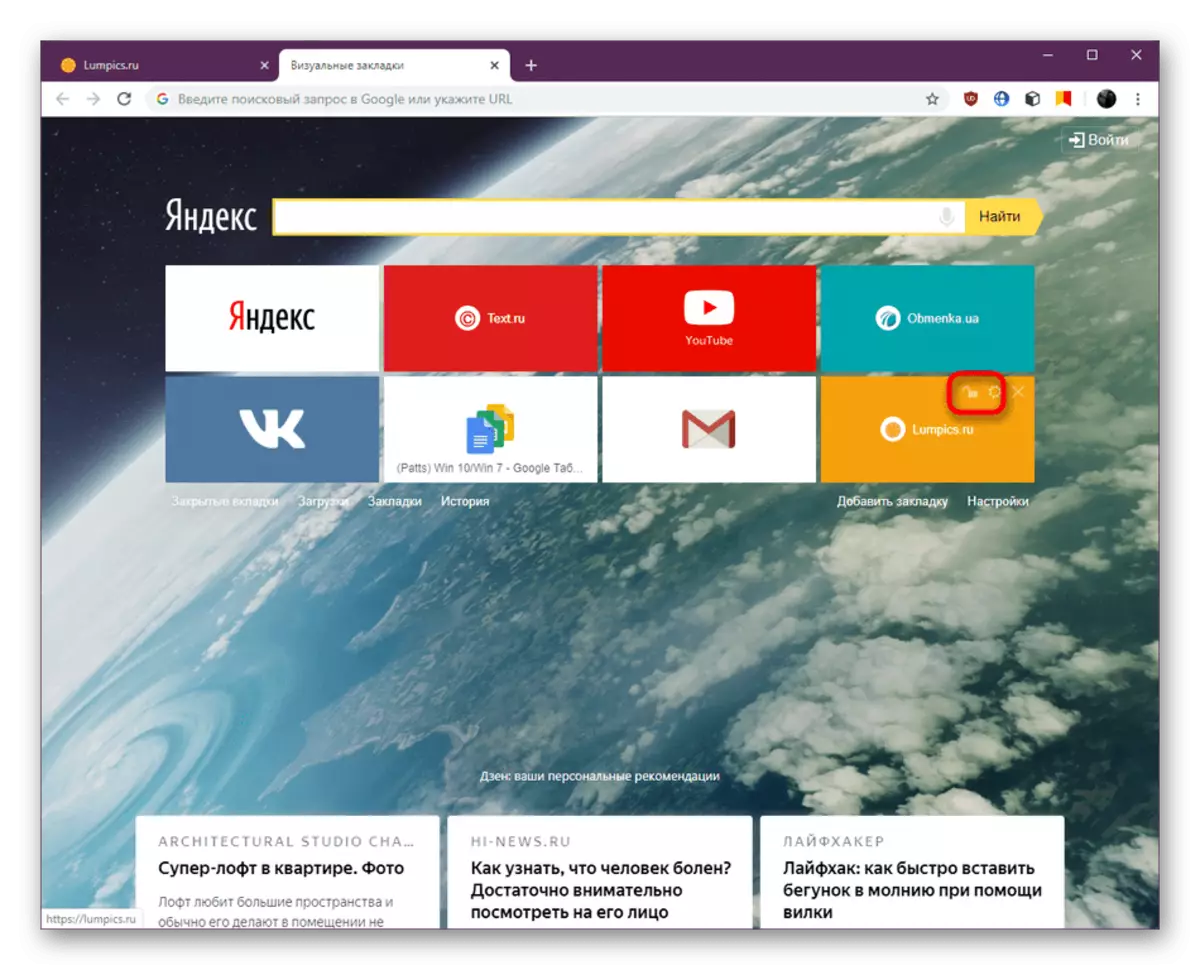

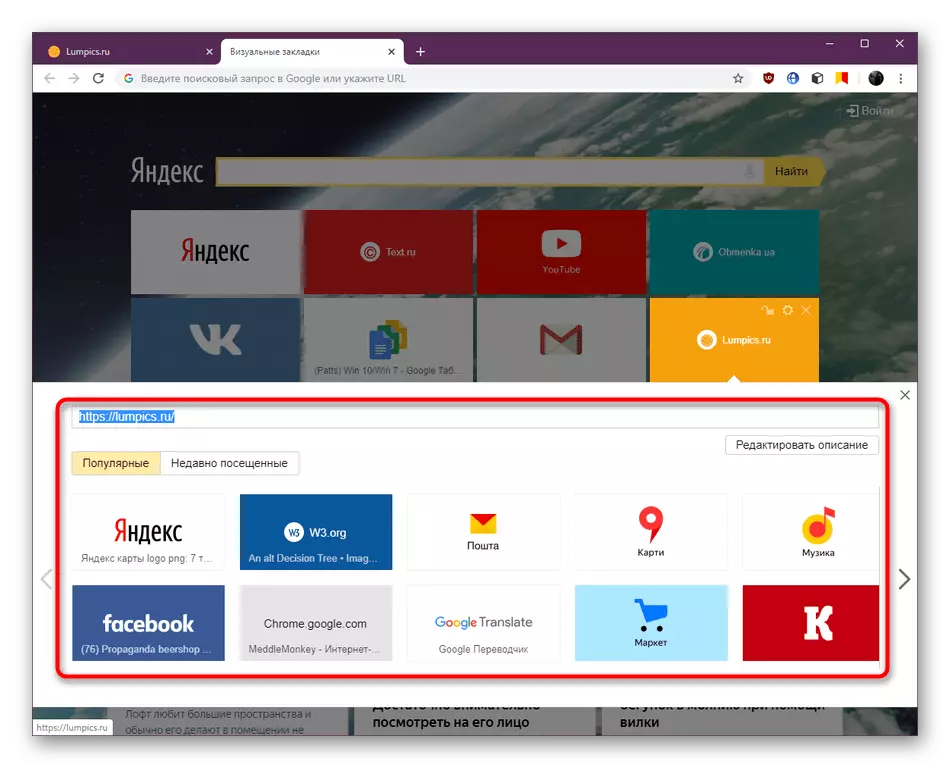
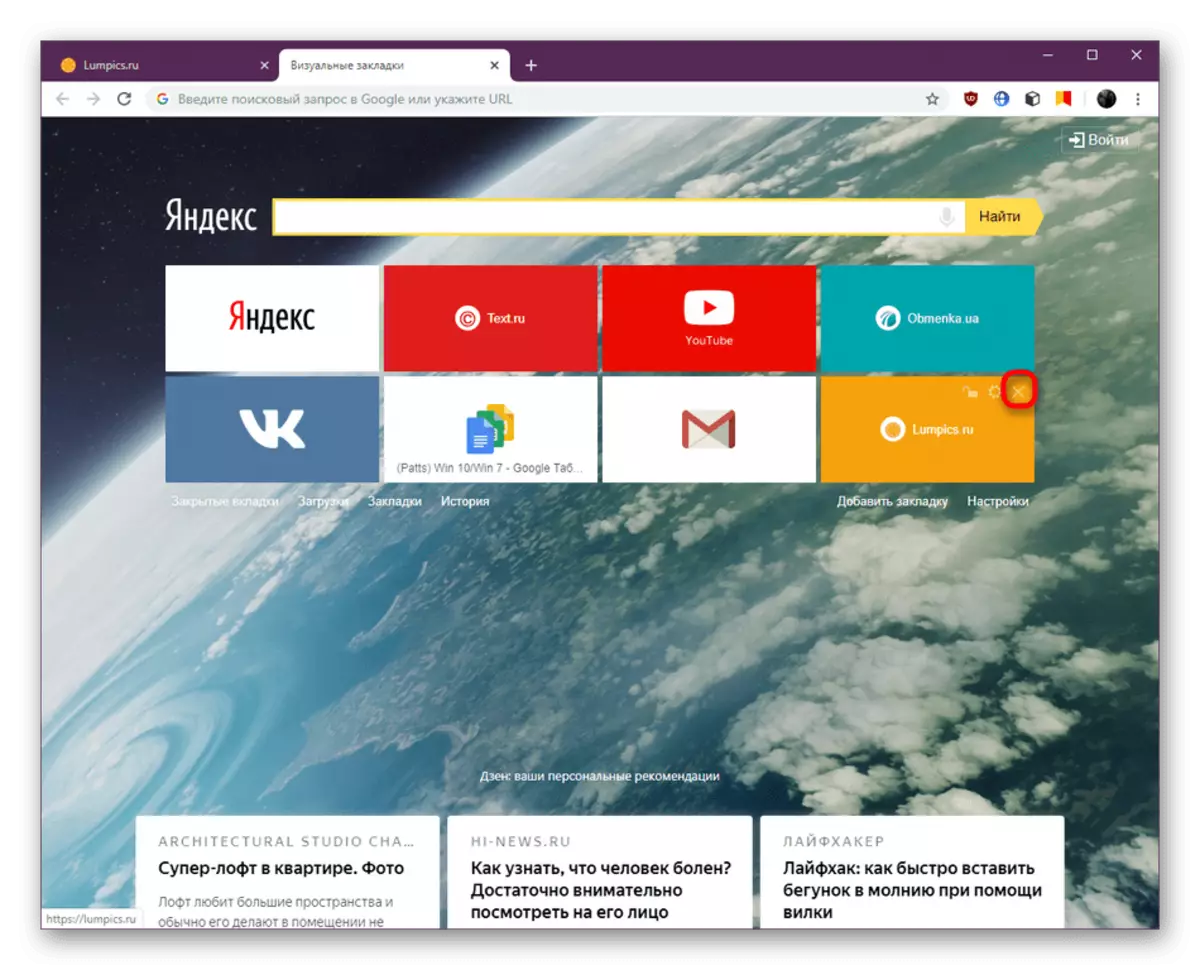
5. solis: Vispārīgi paplašināšanas iestatījumi
Šodienas materiāla beigās mēs vēlamies pastāstīt par papildinājuma iestatījumiem. Viņi var ierasties ērti, ja vēlaties atslēgt dažus vienumus, rediģējiet eksportu vai mainīt cilnes izskatu.
- Pāreja uz parametriem tiek veikta, noklikšķinot uz uzrakstu "Iestatījumi".
- Šeit pārvietojiet slīdni, lai pielāgotu cilnes skaitu. Turklāt izskats, piemēram, logotipi un virsraksts vai tikai uzraksti.
- Zemāk zemāk ir pieejamo fonu kolekcija. Ielādējiet attēlu, noklikšķinot uz atbilstošās pogas. Aktivizējiet "Mainīt fonu katru dienu" opciju, ja jūs vēlaties saņemt jaunu attēlu katru dienu.
- Kategorijā "Advanced Parametrs" ir iespējas, kas ir atbildīgas par papildu elementu, atrašanās vietas grāmatvedības un dublējuma parādīšanu. Izmantojiet katru no šiem posteņiem šajās situācijās, kad jūs vēlaties to darīt.
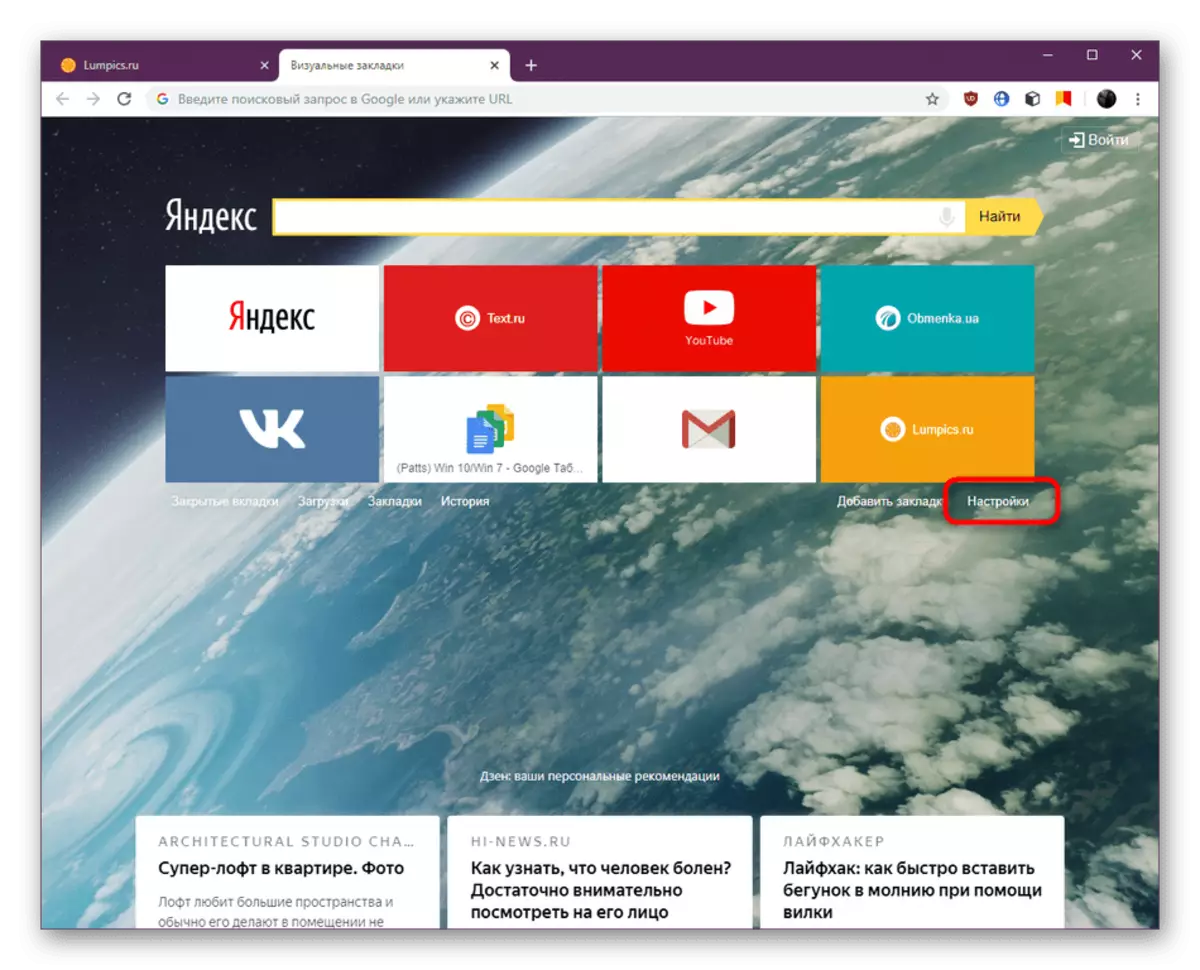
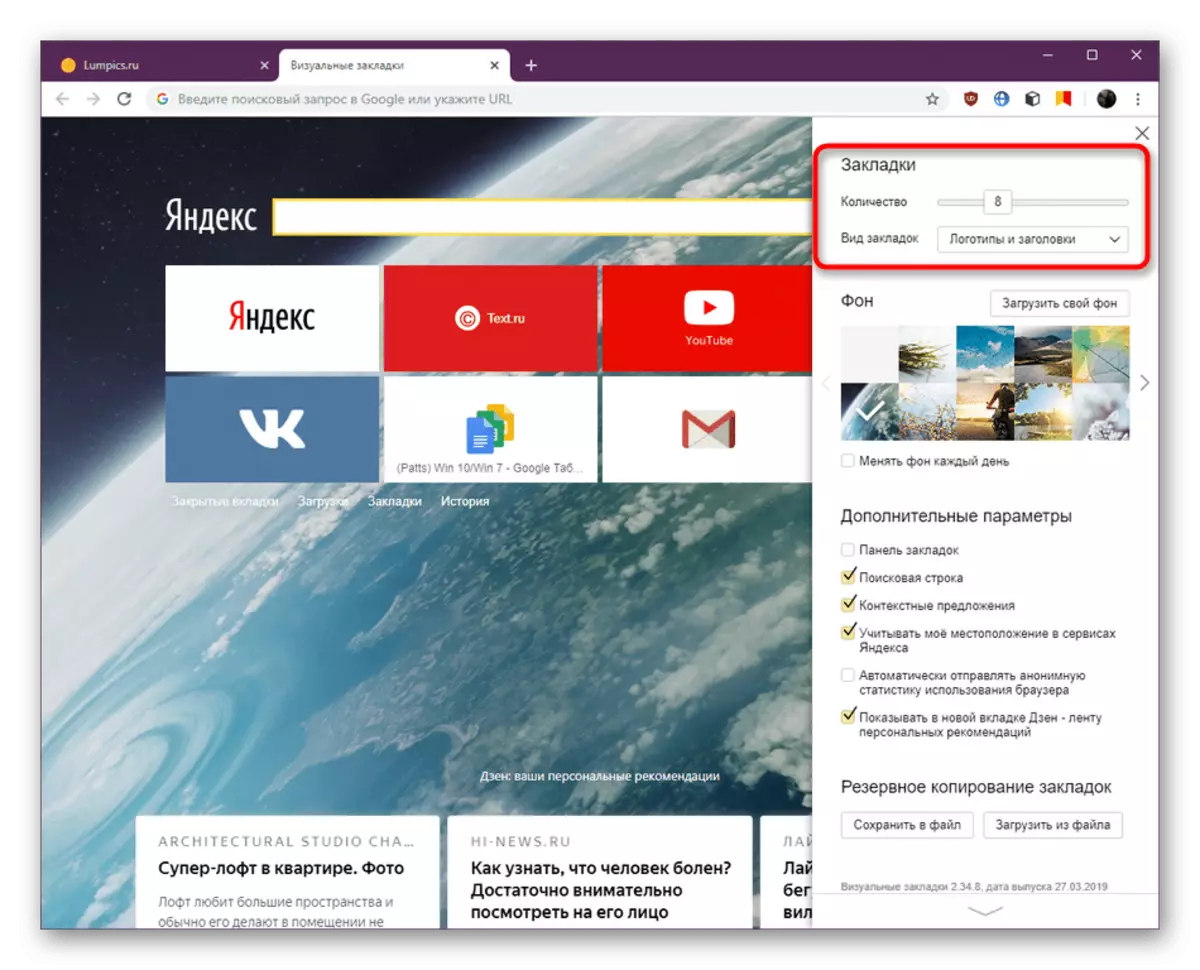


Šajā materiālā jūs esat iepazinušies ar visiem mijiedarbības aspektiem ar Yandex vizuālajām grāmatzīmēm Google Chrome pārlūkprogrammā. Tagad jūs izlemjat par savu, vai ir vērts instalēt šo rīku un izmantot to. Ja pēc iepazīšanās ar iesniegto rakstu, jūs uzskatāt, ka šis papildinājums jums nav piemērots jebkura iemesla dēļ, mēs iesakām studēt papildu materiālu par tēmu, izvēloties līdzīgu rīku, izmantojot rakstu ar šādu saiti.
Lasīt vairāk: vizuālās grāmatzīmes pārlūkprogrammai Google Chrome
